Cách thiết lập OpenMediaVault trên Raspberry Pi 4

Hướng dẫn chi tiết cách thiết lập OpenMediaVault trên Raspberry Pi 4, bao gồm cài đặt Raspbian Lite và cấu hình hệ thống hiệu quả.
Ứng dụng Stupid Simple Server Monitor là một công cụ mã nguồn mở cho nền tảng Linux nhằm mục đích cung cấp một nền tảng giám sát máy chủ đơn giản, hữu ích. Nó cung cấp dữ liệu thời gian thực trên máy chủ về băng thông, hiệu suất, mức sử dụng bộ nhớ, v.v.
Rõ ràng là có hàng tá bảng điều khiển giám sát máy chủ trên Linux, như Fedora's Cockpit, Linux Dash và những thứ khác. Tuy nhiên, Stupid Simple Server nổi bật hơn so với gói do nó dễ sử dụng. Không cần mã hóa hoặc kiến thức nâng cao về Linux; đăng ký và đi!
Cần tạo tài khoản để truy cập hệ thống SSSM. Để thực hiện việc này, hãy truy cập trang web Stupid Simple Server Monitor . Khi bạn đã ở trên trang, hãy cuộn qua và đọc về ứng dụng, vì nó sẽ giúp bạn biết thêm một chút về những gì bạn đang tham gia.
Khi bạn đọc xong trang chủ của ứng dụng, hãy tìm nút “Tạo tài khoản” màu xanh lam và nhấp vào đó. Sau đó, sử dụng hộp người dùng và mật khẩu để đăng ký dịch vụ. Đảm bảo sử dụng mật khẩu an toàn trong quá trình này để bảo vệ chính bạn.
Nếu bạn không thể tìm ra mật khẩu an toàn, đừng lo lắng! Có một công cụ tuyệt vời được gọi là Trình tạo mật khẩu mạnh . Với nó, người dùng có thể tự động tạo mật khẩu hữu ích, an toàn cho các tài khoản mà họ sử dụng trực tuyến.
Sau khi tài khoản mới của bạn được tạo, hãy đăng nhập vào dịch vụ và chuyển sang bước tiếp theo trong quy trình.
SSSM hoạt động với sự trợ giúp của Cron và Curl. Vì vậy, để cài đặt chương trình, bạn cần cài đặt cả hai công cụ này trên hệ thống máy chủ Linux của mình. May mắn thay, cả Cron và Curl đều được tìm thấy trên hầu hết mọi hệ điều hành Linux trên thị trường nên sẽ không khó để bắt đầu.
Để cài đặt, hãy mở cửa sổ dòng lệnh bằng cách nhấn Ctrl + Shift + T hoặc Ctrl + Alt + T và sử dụng SSH để đăng nhập vào máy chủ Linux của bạn từ xa. Hoặc, ngồi xuống trước máy chủ của bạn và sử dụng bảng điều khiển trực tiếp.
Cả Curl và Cron đều có sẵn cho người dùng Ubuntu Linux trên “Ubuntu Main”, nhưng ứng dụng Cronie phổ biến thì không, vì vậy trên Ubuntu Linux, bạn sẽ cần cài đặt gói “cron” tiêu chuẩn vì Canonical không cung cấp Cronie .
Để tải cả Curl và Cron trên Ubuntu, hãy sử dụng lệnh Apt bên dưới.
sudo apt cài đặt cron curl
Người dùng Debian có thể cài đặt ứng dụng Curl qua “Debian Main”, nhưng cũng giống như Ubuntu Linux, Debian Linux không cung cấp ứng dụng Cronie cho người dùng trên kho phần mềm của họ, thay vào đó họ chọn phân phối gói “cron” tiêu chuẩn.
Để cài đặt các ứng dụng này trên hệ thống Debian của bạn, hãy sử dụng lệnh Apt-get sau .
sudo apt-get install curl cron
Curl là một phần của các tiện ích hệ thống tiêu chuẩn cho Arch Linux, vì vậy không cần cài đặt nó. Tuy nhiên, Cron thì không. Trên Arch, người dùng có quyền truy cập vào cả Cronie và Fcron. Đối với hướng dẫn này, chúng tôi sẽ đi với Cronie, tuy nhiên ứng dụng khác nằm ở đây .
sudo pacman -S cronie
Cronie có sẵn cho Fedora Linux, cũng như Curl trong nguồn phần mềm chính, vì vậy người dùng không cần phải chuyển qua bất kỳ vòng lặp nào để cài đặt các gói này. Thay vào đó, chỉ cần khởi chạy cửa sổ đầu cuối và sử dụng lệnh Dnf bên dưới trong cửa sổ đầu cuối.
sudo dnf cài đặt curl cronie
Để có quyền truy cập vào Cron trên OpenSUSE, bạn có nhiều lựa chọn. Điều đó nói rằng, trong hướng dẫn này, chúng tôi thường đề xuất Cronie, vì nó rất giống với công cụ Cron tiêu chuẩn. Để cài đặt nó, cùng với công cụ Curl downloader được yêu cầu, hãy nhập lệnh Zypper sau vào cửa sổ dòng lệnh.
sudo zypper cài đặt curl cronie
Stupid Simple Server Monitor thực sự rất thông minh. Thay vì để người dùng gặp khó khăn khi tải xuống công cụ giám sát, biên dịch mã nguồn hoặc xử lý những thứ như gói Snap, họ đã cung cấp một tập lệnh trình tải xuống tự động có thể xử lý mọi thứ cho bạn.
Tập lệnh hoạt động thông qua sự trợ giúp của Curl (đối với phần tải xuống) và Cron. Để bắt đầu quá trình thiết lập, hãy mở cửa sổ đầu cuối và sử dụng lệnh crontab để truy cập hệ thống Cron của bạn.
sudo EDITOR = nano crontab -e
Với Crontab mới mở và có thể truy cập, hãy quay lại trang web SSSM và đăng nhập vào tài khoản mới của bạn. Sau đó, bạn sẽ thấy bảng điều khiển của họ. Trên trang tổng quan, nhấp vào nút “Máy chủ mới” màu xanh lam.
Việc chọn “Máy chủ mới” sẽ tự động tạo một tab mới cho Cron. Sao chép lệnh và dán vào trình soạn thảo Nano. Sau đó, nhấn Ctrl + O để lưu lệnh vào hệ thống.
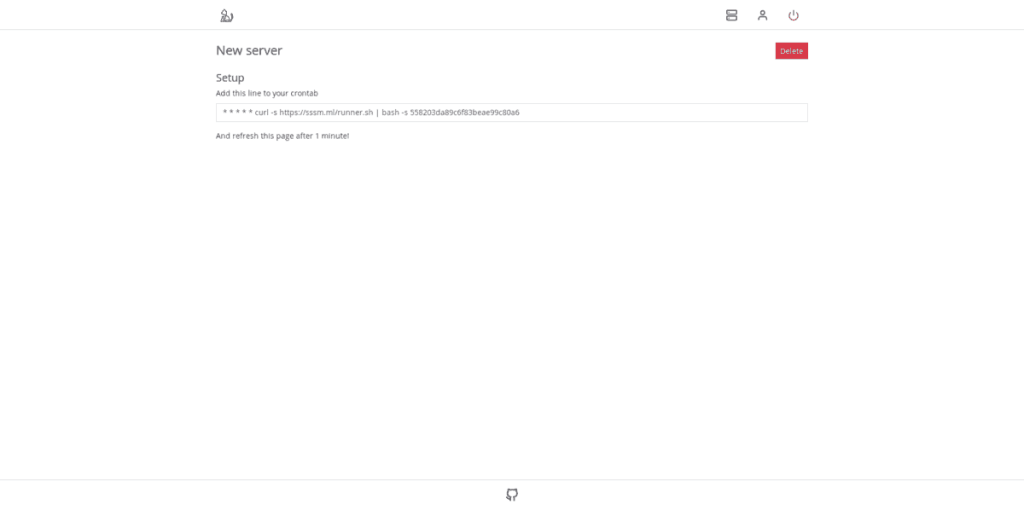
Thoát Cron bằng cách nhấn tổ hợp phím Ctrl + X . Ngay sau khi bạn thoát Cron, hệ thống sẽ áp dụng lệnh Curl mới. Từ đó, quay lại trang tổng quan SSSM và làm mới trang (sau 1 phút trôi qua.)
Sau khi làm mới trang, bạn sẽ thấy tất cả các thống kê máy chủ của mình trong một hệ thống đồ thị gọn gàng đẹp mắt.
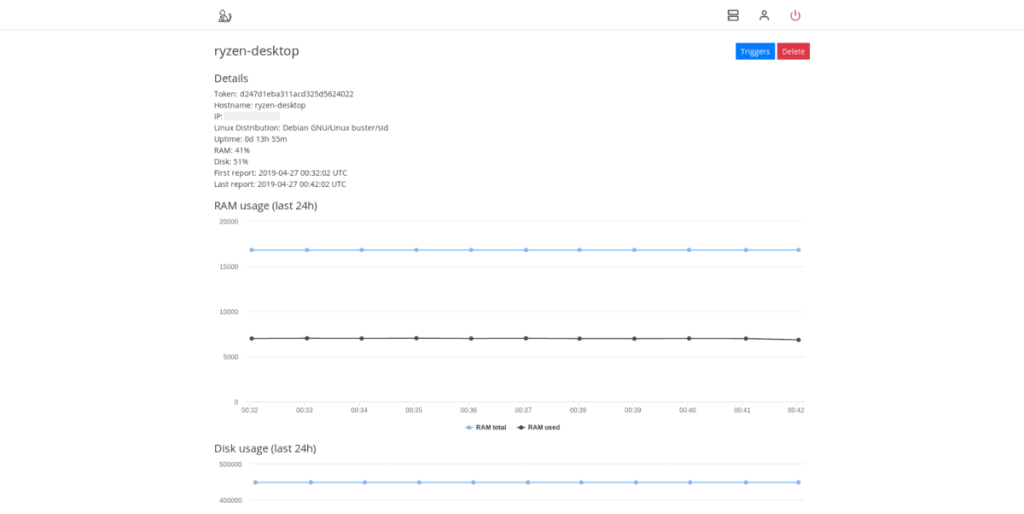
Hướng dẫn chi tiết cách thiết lập OpenMediaVault trên Raspberry Pi 4, bao gồm cài đặt Raspbian Lite và cấu hình hệ thống hiệu quả.
Hướng dẫn chi tiết cách sử dụng trình cài đặt trình điều khiển trên Manjaro Linux cho cả CLI và GUI.
Nếu bạn sử dụng nhiều PPA trên PC Ubuntu của mình và gần đây đã nâng cấp lên Ubuntu 20.04, bạn có thể nhận thấy rằng một số PPA của bạn không hoạt động, vì chúng
Brave là một trình duyệt tập trung vào quyền riêng tư, bảo mật và dễ sử dụng. Hướng dẫn chi tiết cách sao lưu và khôi phục hồ sơ Brave.
Bạn mới sử dụng Linux và muốn thêm nhạc của mình vào Rhythmbox nhưng không chắc về cách thực hiện? Chúng tôi có thể giúp! Hãy làm theo hướng dẫn này khi chúng tôi xem xét cách thiết lập
Bạn có cần truy cập PC hoặc Máy chủ Ubuntu từ xa từ PC Microsoft Windows của mình không? Không chắc chắn về cách làm điều đó? Làm theo hướng dẫn này khi chúng tôi chỉ cho bạn
Bạn có sử dụng trình duyệt web Vivaldi làm trình điều khiển hàng ngày trên Linux không? Bạn đang cố gắng tìm cách sao lưu cài đặt trình duyệt của mình để giữ an toàn? chúng tôi
Cách tải xuống Podcast từ Linux Terminal với Podfox
Cách dọn dẹp và tăng tốc Ubuntu
Bạn đang cần một ứng dụng khách podcast tốt, thanh lịch cho máy tính để bàn Linux của mình? Nếu vậy, bạn cần dùng thử CPod. Đó là một ứng dụng nhỏ thân thiện giúp lắng nghe








